Vault Client を使用して Vault にファイルを追加する
Vault クライアントで[ファイルを追加]コマンドを使用して、Vault にファイルを追加します。
ファイルの追加先とする Vault フォルダを右クリックして、[ファイルを追加]を選択します。ファイル ブラウザが表示されます。
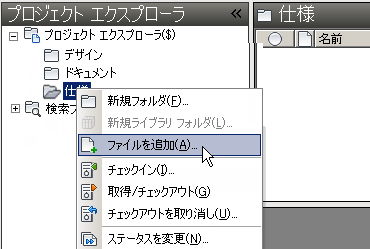
ローカル フォルダを参照して、追加するファイルを選択します。
[開く]をクリックします。[ファイルを追加]ダイアログ ボックスが表示されます。
Vault に追加した後も続けてファイルを操作できるように、ローカル ファイルを書き込み可能にしておくには、[ファイルのチェックアウト状態を保持]をオンにします。ファイルを今すぐチェックアウトしない場合でも、後からいつでもファイルをチェックアウトすることができます。
ファイルを Vault に追加するときに作業コピーを削除するには、[作業コピーを削除]をオンにします。
Vault に追加するファイルを説明するコメントを入力します。
[OK]をクリックします。選択したファイルが Vault に追加されます。
ファイルが Vault に追加されたら、作業コピーは削除できます。ファイルを Vault に追加した時点から、そのデータの管理は Autodesk Vault が行います。ファイルのコピーの表示や編集を行う場合は、ファイルの各バージョンを取得したりチェックアウトしたりする必要があります。